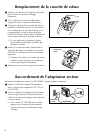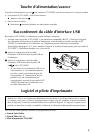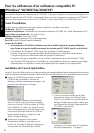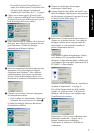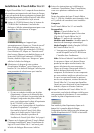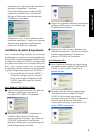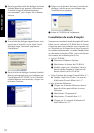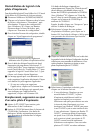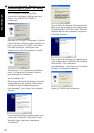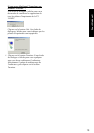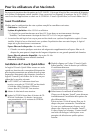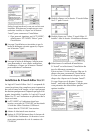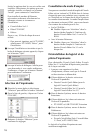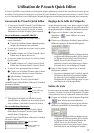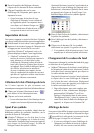11
Désinstallation du logiciel et du
pilote d’imprimante
Pour désinstaller le logiciel P-touch Editor Ver.3.1/P-touch
Quick Editor du PC,procédez de la façon suivante.
1 Démarrez Windows
®
98/98SE/Me/2000/XP.
2 Cliquez sur le bouton Démarrer dans la barre
de tâches, sélectionnez “Paramètres”, puis
sélectionnez “Panneau de configuration”.
Avec Windows
®
XP, cliquez sur bouton
Démarrer dans la barre de tâches, puis
cliquez sur “Panneau de configuration”.
3
Dans la fenêtre Panneau de configuration, double-
cliquez sur “Ajout/Suppression de programmes”.
*
La boîte de dialogue peut être légèrement
différente selon le système d’exploitation utilisé.
4
Dans la boîte de dialogue Propriétés de Ajout/
Suppression de programmes, sélectionnez “P-
touch Quick Editor” (pour supprimer le logiciel P-
touch Quick Editor) ou “P-touch Editor 3.1” (pour
supprimer le logiciel P-touch Editor Ver.3.1), puis
cliquez sur le bouton Ajouter/Supprimer.
5
Un message apparaît pour vous demander si vous
voulez supprimer l’application sélectionnée. Cliquez
sur le bouton Oui pour supprimer l’application.
Si vous ne voulez pas supprimer
l’application, cliquez sur le bouton Non.
6 Dans la boîte de dialogue qui apparaît pour
vous indiquer que l’application est
supprimée, cliquez sur le bouton OK.
Remplacement, suppression ou ajout
d’un autre pilote d’imprimante
1 Mettez la PT-2420PC hors tension, puis
débranchez-la de l’ordinateur.
2 Insérez le CD-ROM fourni dans le lecteur de
CD-ROM de l’ordinateur. Une boîte de
dialogue s’affiche automatiquement pour
vous permettre de sélectionner la langue.
Si la boîte de dialogue n’apparaît pas
automatiquement, cliquez sur “Poste de travail”
dans le bureau, puis double-cliquez sur le
lecteur de CD-ROM qui renferme le CD-ROM.
(Avec Windows
®
XP, cliquez sur “Poste de
travail” dans le menu Démarrer, puis double-
cliquez sur le lecteur de CD-ROM qui
renferme le CD-ROM.)
Ensuite, double-cliquez sur “Setup.exe” pour
afficher la boîte de dialogue.
3
Sélectionnez la langue de votre système
d’exploitation Windows
®
, puis cliquez sur le
bouton OK. Une boîte de dialogue s’affiche pour
vous permettre de sélectionner quoi installer.
4
Cliquez sur le bouton du bas (Driver) sur le côté droit.
La première boîte de dialogue Configuration du pilote
s’affiche pour vous permettre de sélectionner si vous
voulez remplacer, supprimer ou ajouter un autre
pilote d’imprimante pour la PT-2420PC.
5 Sélectionnez l’opération souhaitée, puis
cliquez sur le bouton Suivant.
S
i vous sélectionnez “Remplacer par une
nouvelle Brother PT-2420PC”, le pilote
d’imprimante préalablement installé est
supprimé et remplacé par un nouveau.
Sélectionnez cette option pour effectuer une mise
à niveau du pilote d’imprimante, ou si vous
fonctionnez sous Windows
®
2000/XP, pour passer
à une PT-2420PC ayant un autre numéro de série.
Si vous sélectionnez “Ajouter une Brother PT-
2420PC”, un nouveau pilote d’imprimante
est ajouté. Avec USB sous Windows
®
98/Me,
seul un port est ajouté, sans ajouter la PT-
2420PC comme nouvelle imprimante.
Sélectionnez cette option si vous raccordez
plusieurs PT-2420PC au même ordinateur.
Pour Windows®